Vizualizarea statisticilor Comunității în Yammer
Notă: Acest subiect descrie caracteristicile din noua Yammer. Pentru informații despre utilizarea acestei caracteristici în Yammer clasic, consultați vizualizarea detaliilor de grup în Yammer.
Informațiile din comunitatea Yammer vă ajută să măsurați accesibilitatea și implicarea Comunității. Puteți afla mai multe despre persoane, conversații și întrebări & răspunsuri care vă alcătuiesc comunitatea.
Cum să vedeți statisticile Comunității în Yammer
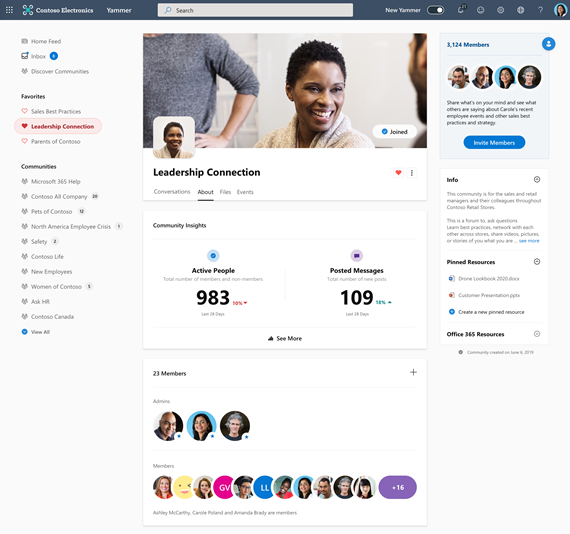
-
Într-un browser, accesați Yammer.com și navigați la o comunitate.
-
Faceți clic pe despre sub imaginea Comunității pentru a deschide pagina despre. Puteți vedea un rezumat al detaliilor Comunității care evidențiază două măsurători: persoane active și mesaje înregistrate. Puteți găsi mai multe informații despre măsurătorile de mai jos.
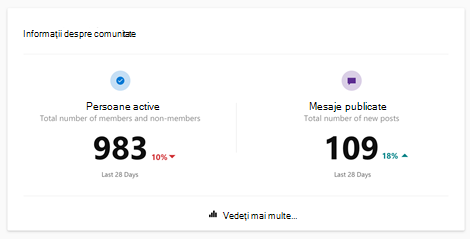
-
Pentru a vedea experiența completă a Comunității Insights, faceți clic pe Vedeți mai multe. Apare secțiunea prezentare generală a paginii de informații comunitare.
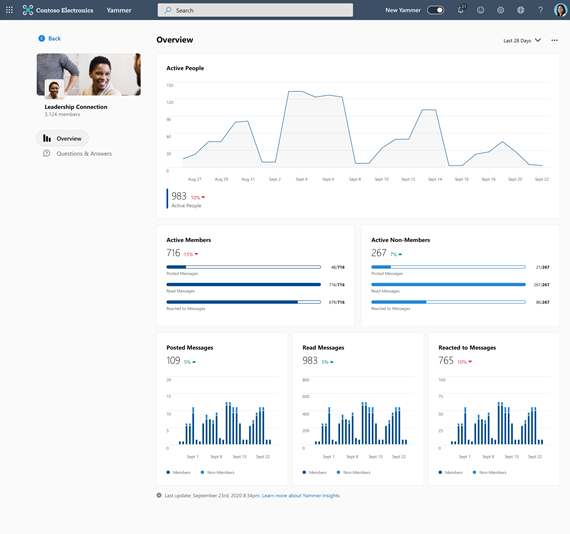
Cum se selectează un interval de timp pentru statisticile Comunității
Statisticile Comunității sunt disponibile pentru două perioade de timp: ultimele 7 zile și ultimele 28 de zile. Puteți selecta un interval de timp din lista verticală. Toate detaliile sunt furnizate pentru fusul orar UTC.
Cum să citiți detaliile Comunității
Secțiunea prezentare generală a statisticilor Comunității Arată detalii despre persoane și secțiunea de jos afișează detalii despre conținut.
Persoane active
Această secțiune oferă informații despre numerele și tendințele persoanelor active din comunitatea dumneavoastră.
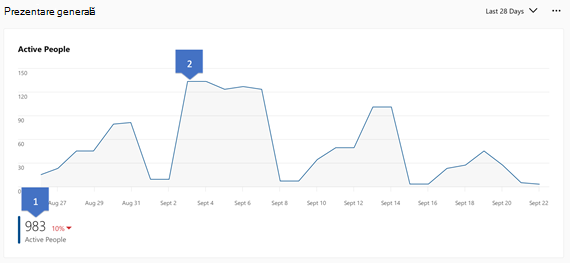
-
Secțiunea persoane active a cardului vă arată câte persoane sunt active în comunitatea dumneavoastră și tendințele comparativ cu perioada anterioară (7 zile sau 28 de zile). Activitatea se referă la publicarea, citirea sau reacționarea la un mesaj din partea Comunității în ultimele 7 zile sau 28 de zile.
-
Defilați peste graficul liniei pentru a vedea numărul de persoane active din comunitatea dvs.
Membri activi și non-membri
Secțiunea membri activi afișează activitatea persoanelor care sunt membre ale Comunității. Secțiunea active non-membru afișează detalii despre persoanele care interacționează în comunitatea dumneavoastră, dar nu sunt membri. Această activitate include publicarea mesajelor, citirea mesajelor și reacționarea la mesaje, cum ar fi să faceți clic pe like sau pe mulțumire.
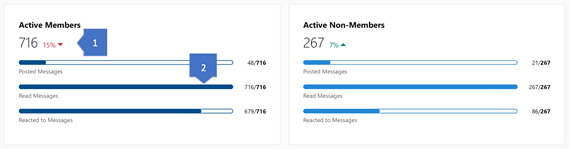
-
Aceste numere indică procentul de membri activi și de non-membri activi în Comunitate în perioada de timp selectată.
-
Barele indică numărul de membri activi sau de non-membri care au publicat, citit sau reacționat unul sau mai multe mesaje din Comunitate.
Mutarea cursorului peste aceste bare oferă un sfat ecran care indică numărul de membri ai Comunității active sau non-membri care au publicat, citit sau apreciat unul sau mai multe mesaje din Comunitate.
Activitate de conținut
Secțiunea de jos are trei cărți care oferă tendințe de activitate de conținut pentru mesajele postate, citite și apreciate în Comunitate.
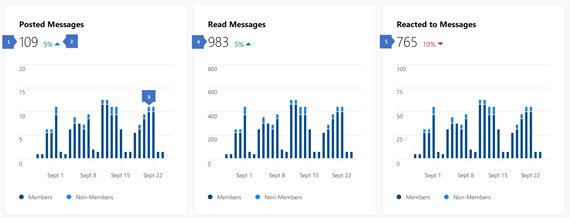
-
Numărul de mesaje postate în Comunitate în perioada selectată.
-
Indicatorul modificare arată modul în care volumul de activitate s-a modificat din perioada anterioară.
-
Coloanele stivuite reprezintă volumul de activitate efectuat de membrii Comunității și cei nemembri. În ultimele 7 zile și ultimele 28 de zile, aceste coloane sunt defalcate după zi. Pentru ultima perioadă de 12 luni, aceste coloane sunt defalcate pe lună.
-
Numărul de mesaje comunitare care au fost citite în perioada selectată. Treceți cu mouse-ul peste coloanele stivuite oferă un sfat ecran care indică volumul total de activitate, împreună cu volumul de activitate al membrilor Comunității și al membrilor non-membri.
-
Numărul de mesaje comunitare la care s-a reacționat în perioada selectată.
Cine poate vedea informații despre comunitate în Yammer?
Pentru comunitățile publice, orice membru din rețeaua Yammer poate vedea detaliile.
Pentru comunitățile private, doar membrii Comunității pot vedea detaliile.
Cum să exportați statisticile Comunității
Datele din comunitatea Insights pot fi exportate în CSV pentru trei perioade de timp: ultimele 7 zile, ultimele 28 de zile și ultimele 365 de zile.
-
Accesați pagina de informații despre comunitate pentru comunitate.
-
Alegeți ultimele 7 zile, ultimele 28 de zile sau ultimele 365 de zile.
-
Dați clic pe butonul Descărcați.
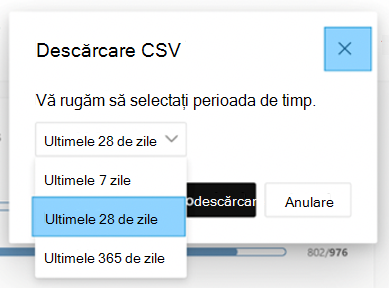
-
Data este ziua pentru care sunt furnizate măsurători. Toate măsurătorile ulterioare se referă doar la această zi.
-
Persoanele active este numărul de persoane care au publicat, citit sau apreciat un mesaj în Comunitate.
-
Membri activi este numărul de membri comunitari care au publicat, citit sau reacționat la un mesaj din Comunitate.
-
Membrii care au publicat mesaje reprezintă numărul de membri comunitari care au publicat unul sau mai multe mesaje în Comunitate.
-
Membrii care au reacționat la mesaje reprezintă numărul de membri ai Comunității care au reacționat la unul sau la mesajele din Comunitate.
-
Membrii care citesc mesaje reprezintă numărul de membri ai Comunității care citesc unul sau mai multe mesaje în Comunitate.
-
Non-membri activi este numărul de persoane care nu s-au alăturat Comunității, dar au publicat, citit sau reacționat la un mesaj.
-
Persoanele care nu sunt membre care au publicat mesaje reprezintă numărul de persoane care nu s-au alăturat Comunității, dar au publicat unul sau mai multe mesaje.
-
Non-membri care au reacționat la mesaje este numărul de persoane care nu s-au alăturat Comunității, dar au reacționat cu unul sau mai multe mesaje.
-
Persoanele care nu sunt membre care citesc mesaje reprezintă numărul de persoane care nu s-au alăturat Comunității, dar citesc unul sau mai multe mesaje.
-
Non-membrii care au apreciat mesajele sunt numărul de persoane care nu s-au alăturat Comunității, dar au apreciat unul sau mai multe mesaje.
-
Mesaje postate este numărul de mesaje postate în Comunitate.
-
Mesaje publicate de membri este numărul de mesaje postate de membrii Comunității.
-
Mesajele postate de non-membri este numărul de mesaje postate de membrii non-comunitate.
-
Mesajele citite este numărul de conversații comunitare care au fost citite.
-
Mesajele citite de membri este numărul de mesaje citite de membrii Comunității.
-
Mesajele citite de către non-membri este numărul de mesaje citite de membrii non-comunitate.
-
Mesaje apreciate este numărul de mesaje comunitare care au fost plăcute.
-
Mesajele apreciate de membri reprezintă numărul de mesaje apreciate de membrii Comunității.
-
Mesajele apreciate de către non-membri este numărul de mesaje apreciate de membrii non-comunitate.
-
Mesajele au reacționat la numărul de mesaje comunitare care au reacții.
-
Mesaje Reacționate de membri este numărul de mesaje reacționate de membrii Comunității.
-
Mesaje Reacționate de către non-membri este numărul de mesaje reacționate de către membrii non-comunitate.
-
Întrebările adresate sunt numărul de întrebări adresate în Comunitate.
-
Răspunsuri totale este numărul de răspunsuri pe care le-a primit întrebările în Comunitate.
-
Întrebările marcate ca cel mai bun răspuns sunt numărul de întrebări marcate ca răspuns cel mai bun în Comunitate.
Cine poate vedea informații despre comunitate în Yammer?
Pentru comunitățile publice, orice membru din rețeaua Yammer poate vedea detaliile.
Pentru comunitățile private, doar membrii Comunității pot vedea detaliile.
FAQ
Î: cât de des sunt actualizate statisticile Comunității?
A: numărul de 7 zile și cele 28 de zile sunt actualizate zilnic. Numărurile anuale sunt actualizate săptămânal și se numără doar până la ultima lună întreagă.
Pentru comunități noi și în ianuarie, acest lucru înseamnă că numărul de 7 zile și 28 de zile poate fi mai mare decât numărul anual, deoarece acestea sunt actualizate mai frecvent.
Î: unde pot găsi rapoarte pentru activitatea Yammer pentru întreaga mea rețea?
A: utilizați tabloul de bord de raportareMicrosoft 365 utilizare, care include raportul de activitate Yammer, raportul de activitate comunități Yammer și raportul de utilizare a dispozitivelor Yammer. Aceste rapoarte sunt disponibile pentru oricine din organizația dvs., cu rolul Microsoft 365 cititor de rapoarte. Pentru a accesa aceste rapoarte, în Microsoft 365, accesați > raport de utilizare a administratorului >Selectați un raport.
Î: sunt disponibile informații despre comunitate pentru externe, non-Microsoft 365 conectate și toate comunitățile firmelor ?
A: detaliile Comunității sunt disponibile pentru comunitățile externe și non-Microsoft 365 conectate. De asemenea, sunt disponibile pentru toate comunitățile și toate rețelele de rețea .
Consultați și
Gestionarea unei comunități Yammer
Asocierea și crearea unei comunități în Yammer










